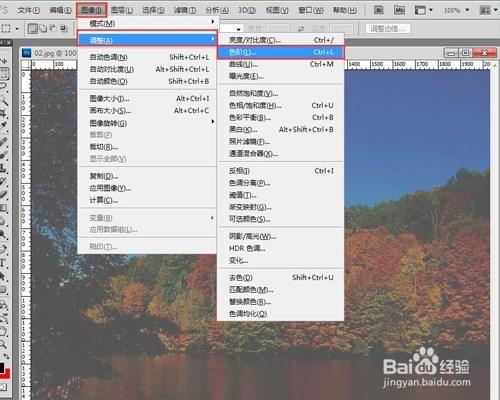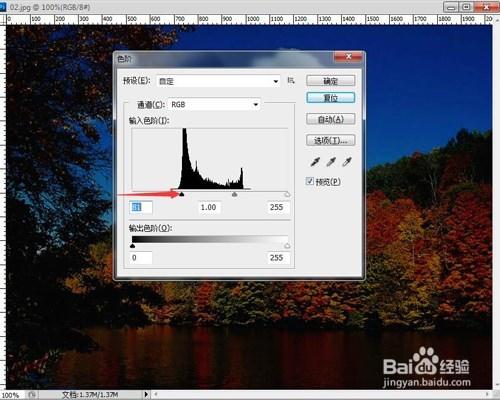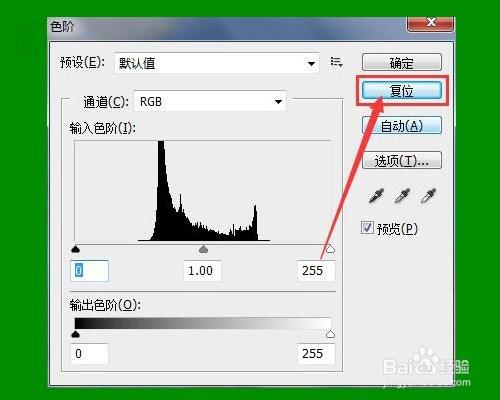photoshop軟件中的色階命令可以通過調整圖像的暗調、中間調和高光的強度級別來校正圖像。
工具/原料
photoshop軟件
方法/步驟
啟動photoshop軟件,打開一張灰暗的圖片,如圖。
選擇【圖像】菜單中【調整】子菜單下的【色階】命令,快捷鍵CTRL+L。
打開色階對話框如圖,從色階直方圖中可看出,該圖片中的圖像像素基本上分佈在中等亮度區域,而最暗和最高的地方沒有像素,這就是這張圖片偏灰的原因。
將“輸入色階”黑色滑塊稍向右拖動一點(一般為直方圖中像素範圍的最左側),確定該點為圖像最暗的點,稱為“黑場”,此時圖像變暗。
將“輸入色階”白色滑塊稍向左拖動一點(一般為直方圖中像素範圍的最右側 ),確定該點為圖像最亮的點,稱為“白場”,此時圖像變亮。
如果得到的圖像效果是我們想要的效果,點擊“確定”即可完成圖像的調整。
如果得到的圖像效果不是我們想要的最終效果,可以按住ALT鍵,此時色階對話框中的“取消”按鈕變成“復位”按鈕,單位“復位”按鈕後,可使各項參數恢復到初始狀態。